Wie deinstalliert man DisplaySuccess Adware vom Betriebssystem?
Mac VirusAuch bekannt als: DisplaySuccess Werbung
Der kostenlose Scanner prüft, ob Ihr Computer infiziert ist.
JETZT ENTFERNENUm das Produkt mit vollem Funktionsumfang nutzen zu können, müssen Sie eine Lizenz für Combo Cleaner erwerben. Auf 7 Tage beschränkte kostenlose Testversion verfügbar. Eigentümer und Betreiber von Combo Cleaner ist RCS LT, die Muttergesellschaft von PCRisk.
Was ist DisplaySuccess?
DisplaySuccess ist eine betrügerische App, die als Adware klassifiziert wird. Sie funktioniert durch das Ausführen aufdringlicher Werbekampagnen. DisplaySuccess verfügt jedoch auch über Browserentführerqualitäten.
Sie modifiziert die Browsereinstellungen und fördert den Safe Finder durch akamaihd.net - gefälschte Suchmaschinen. Darüber hinaus verfügen die meisten Adware-Typen und Browserentführer über Datenverfolgungsfähigkeiten, mit denen die Surfaktivitäten der Benutzer ausspioniert werden können.
Da die meisten Benutzer DisplaySuccess herunterladen/installieren, wird es als PUA (potenziell unerwünschte Anwendung) betrachtet.
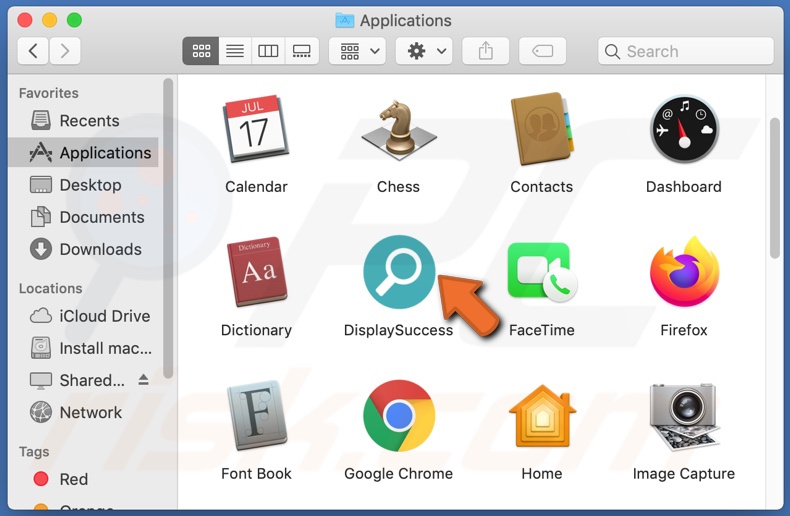
Adware ermöglicht die Platzierung verschiedener aufdringlicher Werbung (z. B. Pop-ups, Banner, Coupons, Umfragen usw.) auf jeder besuchten Webseite. Sie können die Surfgeschwindigkeit und die Sichtbarkeit der Webseite einschränken.
Darüber hinaus werden diese Anzeigen, sobald sie angeklickt werden, auf nicht vertrauenswürdige/bösartige Webseiten weitergeleitet und können sogar Skripte ausführen, um heimlich Software (z.B. PUAs) herunterzuladen/zu installieren. Browserentführer modifizieren die Browsereinstellungen, indem sie die Adressen ihrer gefälschten Suchmaschinen als Startseite des Browsers, neue Registerkarten/Fenster und Standardsuchmaschinen-URLs zuweisen.
Daher wird jede(s) neu geöffnete Browser-Registerkarte/Fenster und jede einzelne Suchanfrage, die in die URL-Leiste eingegeben wird, auf die neu zugewiesene Adresse des Web-Suchers umgeleitet. DisplaySuccess fördert den Safe Finder über akamaihd.net - auf diese Weise.
Gefälschte Suchmaschinen haben für Benutzer keinen wirklichen Wert, da sie in der Regel keine Suchergebnisse liefern können. In der Regel leiten diese illegitimen Internet-Suchwerkzeuge auf echte Suchmaschinen um.
Die gefälschte Suchmaschine, die von DisplaySuccess gefördert wird, ist keine Ausnahme, sie leitet zu Yahoo (search.yahoo.com) um. Darüber hinaus können alle Änderungen, die Benutzer an ihren Browsern vorzunehmen versuchen, automatisch zurückgesetzt werden, wenn der Zugriff auf die Einstellungen nicht eingeschränkt oder gänzlich verweigert wird.
Die meisten PUAs (einschließlich Adware und Browserentführer) verfügen über Datenverfolgungsfunktionen, daher ist es wahrscheinlich, dass DisplaySuccess auch über solche verfügt. Unerwünschte Anwendungen können die Surfaktivität überwachen (Surf und Suchmaschinenverlauf) und daraus abgeleitete persönliche Daten sammeln (IP-Adressen, Geo-Standorte und andere Details).
Die gesammelten Daten werden oft an Dritte weitergegeben, um sie für Profitzwecke zu missbrauchen. Zusammenfassend lässt sich sagen, dass das Vorhandensein von PUAs auf Systemen eine Vielzahl von Infiltrationen und Infektionen, finanzielle Verluste, ernsthafte Datenschutzprobleme und sogar Identitätsdiebstahl verursachen kann.
Zum Schutz der Geräte- und Benutzersicherheit müssen alle verdächtigen Anwendungen und Browsererweiterungen/Plug-ins unverzüglich eliminiert werden.
| Name | DisplaySuccess Werbung |
| Art der Bedrohung | Adware, Mac Malware, Mac Virus |
| Erkennungsnamen | ESET-NOD32 (eine Variante von OSX/Adware.Synataeb.D), vollständige Liste (VirusTotal) |
| Zusätzliche Informationen | Diese Anwendung gehört zur Adload-Malware-Familie. |
| Symptome | Ihr Mac wird langsamer als normal, Sie sehen unerwünschte Pop-up-Werbung, Sie werden auf dubiose Webseiten weitergeleitet. |
| Verbreitungsmethoden | Betrügerische Pop-up-Anzeigen, kostenlose Software-Installationsprogramme (Bündelung), gefälschte Flash Player-Installationsprogramme, Torrent-Datei-Downloads. |
| Schaden | Verfolgung des Internet-Browsers (mögliche Datenschutzprobleme), Anzeige unerwünschter Werbung, Weiterleitungen auf zweifelhafte Webseiten, Verlust privater Informationen. |
| Malware-Entfernung (Windows) |
Um mögliche Malware-Infektionen zu entfernen, scannen Sie Ihren Computer mit einer legitimen Antivirus-Software. Unsere Sicherheitsforscher empfehlen die Verwendung von Combo Cleaner. Combo Cleaner herunterladenDer kostenlose Scanner überprüft, ob Ihr Computer infiziert ist. Um das Produkt mit vollem Funktionsumfang nutzen zu können, müssen Sie eine Lizenz für Combo Cleaner erwerben. Auf 7 Tage beschränkte kostenlose Testversion verfügbar. Eigentümer und Betreiber von Combo Cleaner ist RCS LT, die Muttergesellschaft von PCRisk. |
CoordinatorMedia, SearchVirtualInfo und DataHandler sind einige Beispiele für weitere Anwendungen innerhalb der Adware-Klassifikation. Sie neigen dazu, gewöhnlich und nützlich auszusehen.
Die versprochenen Funktionen sind jedoch selten einsatzbereit. Tatsächlich trifft dies auf alle PUAs zu. Unerwünschte Anwendungen haben nur ein Ziel - Einnahmen für die Entwickler zu generieren, Funktionalität und Benutzersicherheit sind irrelevant.
PUAs dienen dazu, aufdringliche Werbekampagnen durchzuführen, Browser zu kapern, unerwünschte Umleitungen zu verursachen und private Daten zu verfolgen.
Wie wurde DisplaySuccess auf meinem Computer installiert?
PUAs verbreiten sich über Download-/Installationseinrichtungen anderer Produkte. Diese betrügerische Marketingmethode des Vorab-Packens regulärer Software mit unerwünschten oder böswilligen Zusätzen - wird "Bundling" genannt.
Überstürzte Download- und Installationsprozesse (z.B. ignorierte Begriffe, übersprungene Schritte und Abschnitte, verwendete voreingestellte Optionen usw.) - erhöhen das Risiko einer unbeabsichtigten Installation gebündelter Inhalte. Ausgewählte PUAs haben "offizielle" Download-Seiten.
Aufdringliche Werbung kann diese Anwendungen ebenfalls in Systeme einschleusen. Wenn sie angeklickt werden, können sie Skripte zum Herunterladen/Installieren von PUAs ohne Benutzerberechtigung ausführen.
Wie lässt sich die Installation potenziell unerwünschter Anwendungen vermeiden?
Es wird empfohlen, Software zu recherchieren und nur aus offiziellen/überprüften Quellen herunterzuladen. Unzuverlässigen Downloadkanälen, wie inoffiziellen und kostenlosen File-Hosting-Websites, Peer-to-Peer-Sharing-Netzwerken (z.B. BitTorrent, Gnutella, eMule usw.) und anderen Drittanbieter-Downloadern - wird von der Nutzung abgeraten, da sie oft betrügerische und/oder gebündelte Inhalte anbieten.
Beim Herunterladen/Installieren ist es wichtig, die Bedingungen zu lesen, alle verfügbaren Optionen zu erkunden, die "Custom/Advanced"-Einstellungen zu verwenden und sich von zusätzlichen Anwendungen, Werkzeugen, Funktionen usw. abzumelden. Aufdringliche Werbung erscheint gewöhnlich und harmlos, sie leitet auf höchst fragwürdige Seiten weiter (z.B. Pornographie, Erwachsenen-Dating, Glücksspiel und andere).
Im Falle von Begegnungen mit Anzeigen/Weiterleitungen sollten Benutzer das System inspizieren und sofort alle fragwürdigen Anwendungen und Browsererweiterungen/Plug-ins daraus entfernen. Wenn Ihr Computer bereits mit DisplaySuccess infiziert ist, empfehlen wir, einen Scan mit Combo Cleaner Antivirus für Windows durchzuführen, um diese Adware automatisch zu entfernen.
Popup-Fenster wird angezeigt, sobald die Installation von DisplaySuccess abgeschlossen ist:
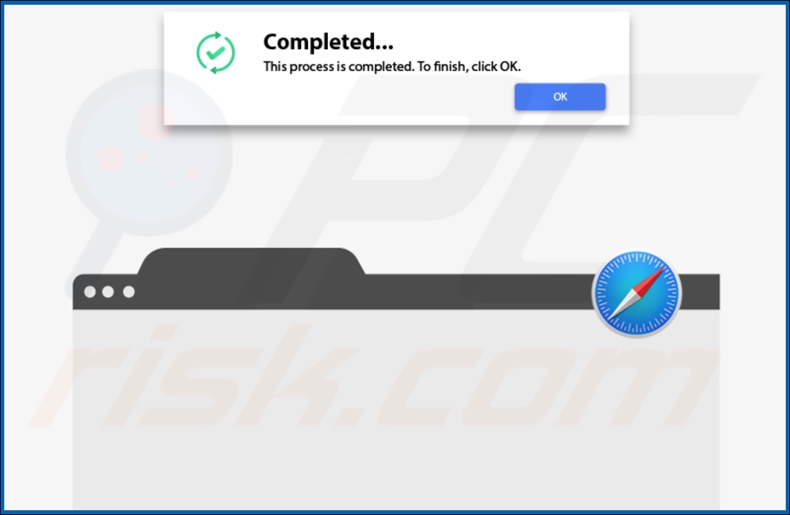
DisplaySuccess leitet Benutzer über akamaihd.net zur Safe Finder-Webseite um:

Den Installationsordner von DisplaySuccess Adware anzeigen:
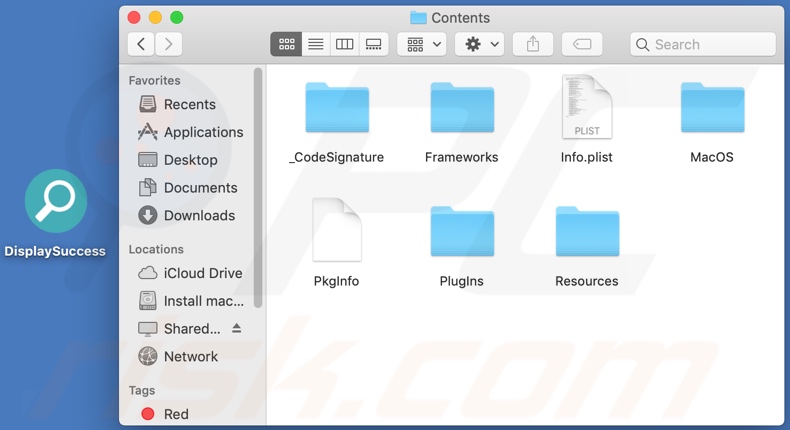
DisplaySuccess Werbesoftware, die auf dem Safari-Browser installiert ist:
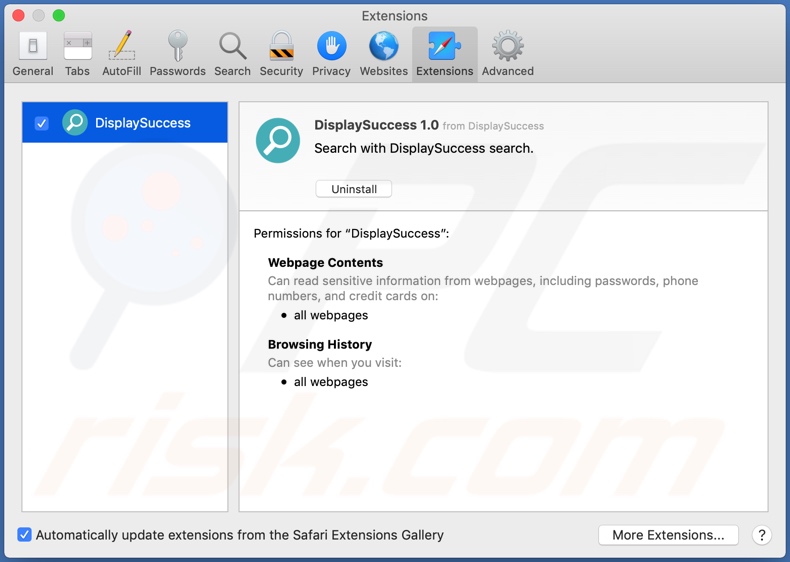
Umgehende automatische Entfernung von Malware:
Die manuelle Entfernung einer Bedrohung kann ein langer und komplizierter Prozess sein, der fortgeschrittene Computerkenntnisse voraussetzt. Combo Cleaner ist ein professionelles, automatisches Malware-Entfernungstool, das zur Entfernung von Malware empfohlen wird. Laden Sie es durch Anklicken der untenstehenden Schaltfläche herunter:
LADEN Sie Combo Cleaner herunterIndem Sie Software, die auf dieser Internetseite aufgeführt ist, herunterladen, stimmen Sie unseren Datenschutzbestimmungen und Nutzungsbedingungen zu. Der kostenlose Scanner überprüft, ob Ihr Computer infiziert ist. Um das Produkt mit vollem Funktionsumfang nutzen zu können, müssen Sie eine Lizenz für Combo Cleaner erwerben. Auf 7 Tage beschränkte kostenlose Testversion verfügbar. Eigentümer und Betreiber von Combo Cleaner ist RCS LT, die Muttergesellschaft von PCRisk.
Schnellmenü:
- Was ist DisplaySuccess?
- SCHRITT 1. Mit DisplaySuccess verwandte Dateien und Ordner von OSX entfernen.
- SCHRITT 2. Remove DisplaySuccess Werbung von Safari entfernen.
- SCHRITT 3. Remove DisplaySuccess Adware von Google Chrome entfernen.
- SCHRITT 4. Remove DisplaySuccess Werbung von Mozilla Firefox entfernen.
Das Video zeigt, wie man Adware und Browserentführer von einem Mac Computer entfernt:
DisplaySuccess Adware-Entfernung:
Mit DisplaySuccess verwandte, potenziell unerwünschte Anwendungen von Ihrem "Programme" Ordner entfernen:

Klicken Sie auf das Finder Symbol. Im Finder Fenster, wählen Sie "Programme". Im Anwendungen Ordner, suchen Sie nach “MPlayerX”,“NicePlayer”, oder anderen verdächtigen Anwendungen und ziehen sie diese in den Papierkorb. Nachdem Sie die potenziell unerwünschte(n) Anwendung(en) entfernt haben, die online Werbung verursachen, scannen Sie Ihren Mac auf verbleibende, unerwünschte Komponenten.
LADEN Sie die Entfernungssoftware herunter
Combo Cleaner überprüft, ob Ihr Computer infiziert ist. Um das Produkt mit vollem Funktionsumfang nutzen zu können, müssen Sie eine Lizenz für Combo Cleaner erwerben. Auf 7 Tage beschränkte kostenlose Testversion verfügbar. Eigentümer und Betreiber von Combo Cleaner ist RCS LT, die Muttergesellschaft von PCRisk.
DisplaySuccess Werbung bezogene Dateien und Ordner entfernen:

Klicken Sie auf das Finder Symbol aus der Menüleiste, wählen Sie Gehen und klicken Sie auf Zum Ordner gehen...
 Suchen Sie nach Dateien, die von werbefinanzierter Software erzeugt wurden im /Library/LaunchAgents Ordner:
Suchen Sie nach Dateien, die von werbefinanzierter Software erzeugt wurden im /Library/LaunchAgents Ordner:

Im Gehen zu Ordner...Leiste, geben Sie ein: /Library/LaunchAgents

Im "LaunchAgents" Ordner, suchen Sie nach allen kürzlich hinzugefügten, verdächtigen Dateien und bewegen Sie diese in den Papierkorb. Beispiele für Dateien, die von werbefinanzierter Software erzeugt wurden - "installmac.AppRemoval.plist", "myppes.download.plist", "mykotlerino.ltvbit.plist", "kuklorest.update.plist", etc. Werbefinanzierte Software installiert häufig mehrere Dateien zur gleichen Zeit.
 Suchen Sie nach Dateien, die von werbefinanzierter Software erzeugt wurden im /Library/Application Support Ordner:
Suchen Sie nach Dateien, die von werbefinanzierter Software erzeugt wurden im /Library/Application Support Ordner:

Im Gehen zu Ordner...Leiste, geben Sie ein: /Library/Application Support

Im "Application Support" Ordner, suchen Sie nach allen kürzlich hinzugefügten, verdächtigen Ordnern. Zum Beispiel "MplayerX" oder "NicePlayer" und bewegen Sie diese Ordner in den Papierkorb.
 Suchen Sie nach Dateien, die von werbefinanzierter Software erzeugt wurden im ~/Library/LaunchAgents Ordner:
Suchen Sie nach Dateien, die von werbefinanzierter Software erzeugt wurden im ~/Library/LaunchAgents Ordner:

Im Gehen zu Ordner Leiste, geben Sie ein: ~/Library/LaunchAgents
 Im "LaunchAgents" Ordner, suchen Sie nach allen kürzlich hinzugefügten, verdächtigen Dateien und bewegen Sie diese Ordner in den Papierkorb. Beispiele für Dateien, die von werbefinanzierter Software erzeugt wurden - "installmac.AppRemoval.plist", "myppes.download.plist", "mykotlerino.ltvbit.plist", "kuklorest.update.plist", etc. Werbefinanzierte Software installiert häufig mehrere Dateien zur gleichen Zeit.
Im "LaunchAgents" Ordner, suchen Sie nach allen kürzlich hinzugefügten, verdächtigen Dateien und bewegen Sie diese Ordner in den Papierkorb. Beispiele für Dateien, die von werbefinanzierter Software erzeugt wurden - "installmac.AppRemoval.plist", "myppes.download.plist", "mykotlerino.ltvbit.plist", "kuklorest.update.plist", etc. Werbefinanzierte Software installiert häufig mehrere Dateien zur gleichen Zeit.
 Suchen Sie nach Dateien, die von werbefinanzierter Software erzeugt wurden im /Library/LaunchDaemons Ordner:
Suchen Sie nach Dateien, die von werbefinanzierter Software erzeugt wurden im /Library/LaunchDaemons Ordner:

Im Gehen zu Ordner Leiste, geben Sie ein: ~/Library/LaunchDaemons
 Im "LaunchDaemons" Ordner, suchen Sie nach allen kürzlich hinzugefügten, verdächtigen Dateien. Zum Beispiel "com.aoudad.net-preferences.plist", "com.myppes.net-preferences.plist", "com.kuklorest.net-preferences.plist", "com.avickUpd.plist", etc., und bewegen Sie diese in den Papierkorb.
Im "LaunchDaemons" Ordner, suchen Sie nach allen kürzlich hinzugefügten, verdächtigen Dateien. Zum Beispiel "com.aoudad.net-preferences.plist", "com.myppes.net-preferences.plist", "com.kuklorest.net-preferences.plist", "com.avickUpd.plist", etc., und bewegen Sie diese in den Papierkorb.
 Scannen Sie Ihren Computer mit Combo Cleaner:
Scannen Sie Ihren Computer mit Combo Cleaner:
Wenn Sie alle Schritte in der richtigen Reihenfolge befolgt haben, sollte Ihr Mac frei von Infektionen sein. Um sicherzustellen, dass Ihr System nicht infiziert ist, scannen Sie es mit Combo Cleaner Antivirus. HIER herunterladen. Nach dem Herunterladen der Datei, klicken Sie auf das Installationsprogramm combocleaner.dmg. Ziehen Sie im geöffneten Fenster das Symbol Combo Cleaner auf das Symbol Anwendungen und legen Sie es dort ab. Öffnen Sie jetzt Ihr Launchpad und klicken Sie auf das Symbol Combo Cleaner. Warten Sie, bis Combo Cleaner seine Virendatenbank aktualisiert hat und klicken Sie auf die Schaltfläche „Combo Scan starten“.

Combo Cleaner scannt Ihren Mac jetzt auf Infektionen mit Malware. Wenn der Antivirus-Scan „Keine Bedrohungen gefunden“ anzeigt, heißt das, dass Sie mit dem Entfernungsleitfaden fortfahren können. Andernfalls wird empfohlen, alle gefundenen Infektionen vorher zu entfernen.

Nachdem Dateien und Ordner entfernt wurden, die von dieser werbefinanzierten Software erzeugt wurden, entfernen Sie weiter falsche Erweiterungen von Ihren Internetbrowsern.
DisplaySuccess Werbung Startseiten und Standard Internetsuchmaschinen von Internetbrowsern:
 Bösartige Erweiterungen von Safari entfernen:
Bösartige Erweiterungen von Safari entfernen:
DisplaySuccess Werbung bezogene Safari Erweiterungen entfernen:

Öffnen Sie den Safari Browser. Aus der Menüleiste wählen Sie "Safari" und klicken Sie auf "Benutzereinstellungen...".

Im Benutzereinstellungen Fenster wählen Sie "Erweiterungen" und suchen Sie nach kürzlich installierten, verdächtigen Erweiterungen. Wenn Sie sie gefunden haben, klicken Sie auf "Deinstallieren" Symbol daneben. Beachten Sie, dass Sie alle Erweiterungen sicher von ihrem Safari Browser deinstallieren können. Keine davon sind unabdingbar für die normale Funktion des Browsers.
- Falls Sie weiterhin Probleme mit Browserweiterleitungen und unerwünschter Werbung haben - Safari zurücksetzen.
 Bösartige Programmerweiterungen von Mozilla Firefox entfernen:
Bösartige Programmerweiterungen von Mozilla Firefox entfernen:
DisplaySuccess Werbung bezogene Mozilla Firefox Zusätze entfernen:

Öffen Sie Ihren Mozilla Firefox Browser. In der oberen rechten Ecke des Bildschirms, klicken Sie auf das "Menü öffnen" (drei horizontale Linien) Symbol. Aus dem geöffneten Menü wählen Sie "Zusätze".

Wählen Sie den "Erweiterungen" Reiter und suchen Sie nach allen kürzlich installierten, verdächtigen Zusätzen. Wenn Sie sie gefunden haben, klicken Sie auf das "Entfernen" Symbol daneben. Beachten Sie, dass Sie alle Erweiterungen deinstallieren von Ihrem Mozilla Firefox Browser entfernen können - keine davon sind unabdingbar für die normale Funktion des Browsers.
- Falls Sie weiterhin Probleme mit Browserweiterleitungen und unerwünschter Werbung haben - Mozilla Firefox zurücksetzen.
 Bösartige Erweiterungen von Google Chrome entfernen:
Bösartige Erweiterungen von Google Chrome entfernen:
DisplaySuccess Werbung bezogene Google Chrome Zusätze entfernen:

Öffnen Sie Google Chrome und klicken Sie auf das "Chrome Menü" (drei horizontale Linien) Symbol, das sich in der rechten oberen Ecke des Browserfensters befindet. Vom Klappmenü wählen Sie "Mehr Hilfsmittel" und wählen Sie "Erweiterungen".

Im "Erweiterungen" Fenster, suchen Sie nach allen kürzlich installierten, versächtigen Zusätzen. Wenn Sie sie gefunden haben, klicken Sie auf das "Papierkorb" Symbol daneben. Beachten Sie, dass Sie alle Erweiterungen sicher von Ihrem Google Chrome Browser entfernen können - keine davon sind unabdingbar für die normale Funktion des Browsers.
- IFalls Sie weiterhin Probleme mit Browserweiterleitungen und unerwünschter Werbung haben - Google Chrome zurücksetzen.
Teilen:

Tomas Meskauskas
Erfahrener Sicherheitsforscher, professioneller Malware-Analyst
Meine Leidenschaft gilt der Computersicherheit und -technologie. Ich habe mehr als 10 Jahre Erfahrung in verschiedenen Unternehmen im Zusammenhang mit der Lösung computertechnischer Probleme und der Internetsicherheit. Seit 2010 arbeite ich als Autor und Redakteur für PCrisk. Folgen Sie mir auf Twitter und LinkedIn, um über die neuesten Bedrohungen der Online-Sicherheit informiert zu bleiben.
Das Sicherheitsportal PCrisk wird von der Firma RCS LT bereitgestellt.
Gemeinsam klären Sicherheitsforscher Computerbenutzer über die neuesten Online-Sicherheitsbedrohungen auf. Weitere Informationen über das Unternehmen RCS LT.
Unsere Anleitungen zur Entfernung von Malware sind kostenlos. Wenn Sie uns jedoch unterstützen möchten, können Sie uns eine Spende schicken.
SpendenDas Sicherheitsportal PCrisk wird von der Firma RCS LT bereitgestellt.
Gemeinsam klären Sicherheitsforscher Computerbenutzer über die neuesten Online-Sicherheitsbedrohungen auf. Weitere Informationen über das Unternehmen RCS LT.
Unsere Anleitungen zur Entfernung von Malware sind kostenlos. Wenn Sie uns jedoch unterstützen möchten, können Sie uns eine Spende schicken.
Spenden
▼ Diskussion einblenden